excel表格加减乘除混合运算的教程
发布时间:2016-12-07 12:55
相关话题
Excel中的加减乘除混合运算具体该如何实现呢?下面是由小编分享的excel表格加减乘除混合运算的教程,以供大家阅读和学习。
excel表格加减乘除混合运算的教程:
加减乘除运算步骤1:移动鼠标置你的目标单元格,也就是“和”的位置。点击工具栏----求和图标,如下图。
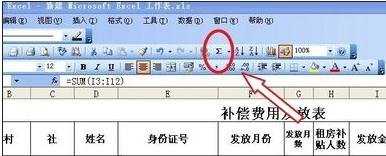
加减乘除运算步骤2:拖动鼠标,选中你所“加的数”,用虚线框起来。
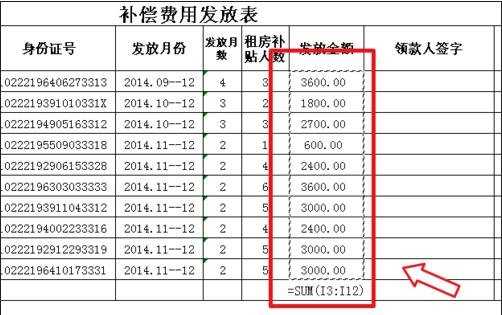
加减乘除运算步骤3:点击回车键enter,结果就出来了。
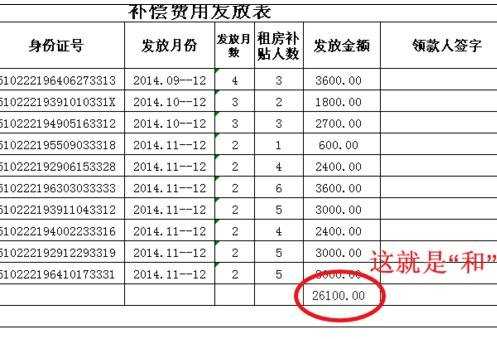
加减乘除运算步骤4:减法。将鼠标移到目标单元格,编辑公式,先输入“=”,再晃动鼠标在被减数单元格点一下,之后再输入“-”,再在减数单元格内点一下,最后按enter回车键就可以了。
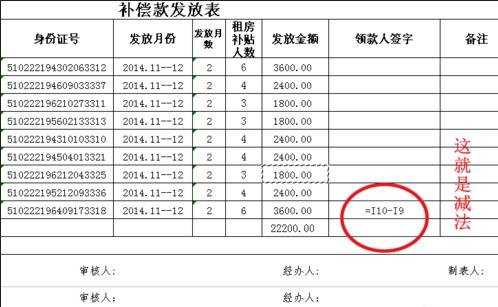
加减乘除运算步骤5:乘法同上。
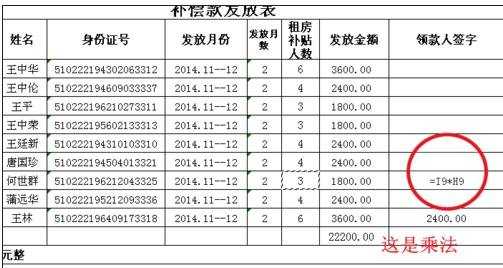
加减乘除运算步骤6:除法的步骤同减法。注意的是,除法是个斜杠,键盘上是在问号下面,但一定要在英文输入法下才能打出来,否则的话是个顿号。
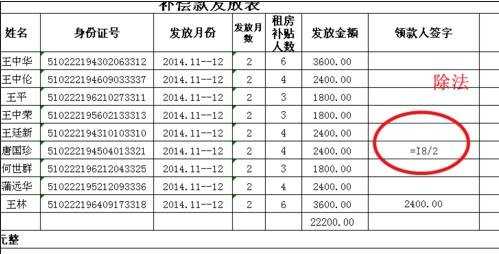
加减乘除运算步骤7:综合利用。可以如同上述步骤直接在目标单元格内编辑公式,也可以将鼠标定位到目标单元格内,在编辑栏内编辑公式,如图。

看了excel表格加减乘除混合运算的教程还看了:
1.Excel2013怎么批量进行加减乘除运算
2.Excel所有单元格同时进行“加减乘除”多个运算
3.excel怎么使用加减乘除运算
4.excel表格乘除法运算教程
5.Excel表格乘法函数公式
6.excel2003同时进行加减乘除的教程
7.excel表格混合引用功能的使用教程

excel表格加减乘除混合运算的教程的评论条评论